
磁盘工具 占存:0.21MB 时间:2012-10-23
软件介绍: 金士顿U盘修复工具是由金士顿官方研发的一款非常好用的U盘修复工具,当不小心或是误删了U盘内的...
让高手来教你一招吧。
win8识别不到U盘的解决方法:
1、点击右下角的硬件图标,如图:

2、打开“设备”界面,选择新出现的图标如图:
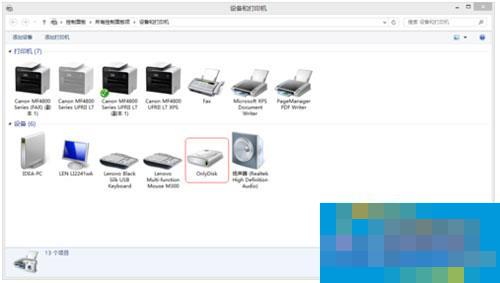
3、双击新发现的设备,打开设备属性面板,点击属性,如图:
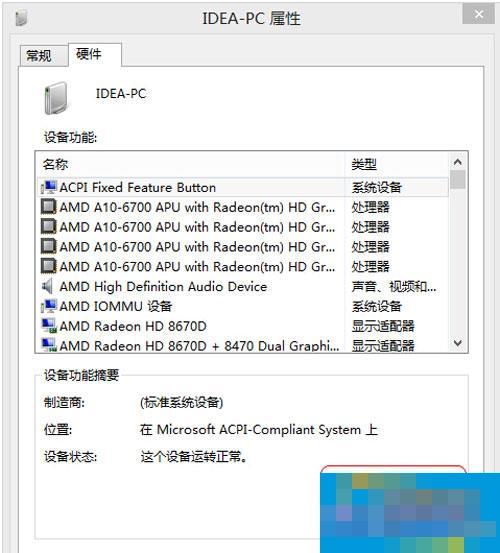
4、在属性面板里面选择“常规”在选择“改变设置”,如图:
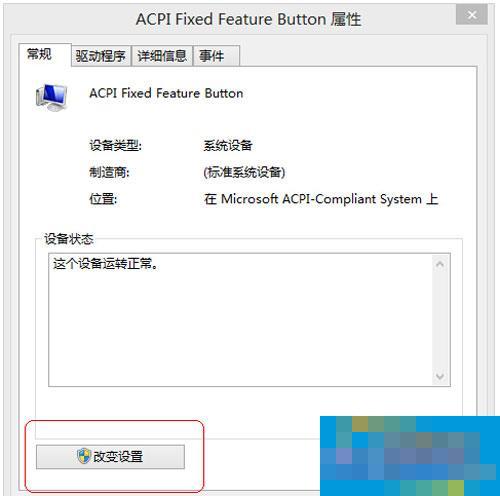
5、选择“驱动程序”面板里面的“卸载”如图:
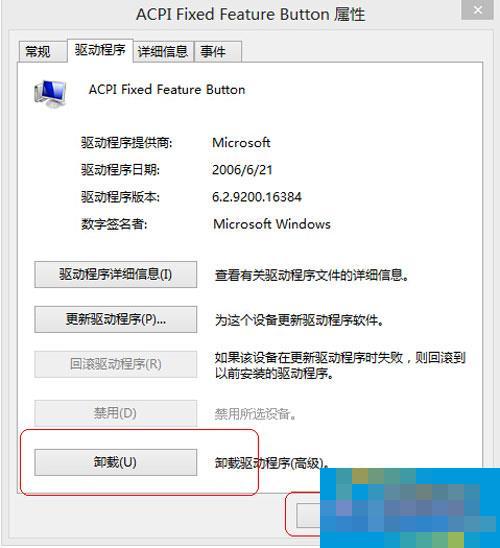
6、把该设备的驱动卸载了,让系统重新加载该设备的驱动,系统就能识别到该U盘了。
好啦,以上就是华军小编带给大家的全部内容了,是不是很简单呢?你学会了么?想了解更多的相关内容,请随时关注华军资讯动态吧,欢迎到华军来下载哦!